Hace algunas décadas, los niños se reunían alrededor de un televisor para ver dibujos animados o ir al cine con sus padres para ver la última película de gran éxito. Con la era digital provocada por Internet y las tecnologías en constante cambio, como los teléfonos inteligentes, las tabletas y las computadoras portátiles, los niños modernos ya no tienen que esperar a que sus programas de televisión o películas favoritas se transmitan en un momento específico.
Con solo tocar un botón en el teléfono inteligente o la tableta de los niños, pueden acceder y ver casi cualquier programa de televisión o película, escuchar música, jugar videojuegos y mucho más.
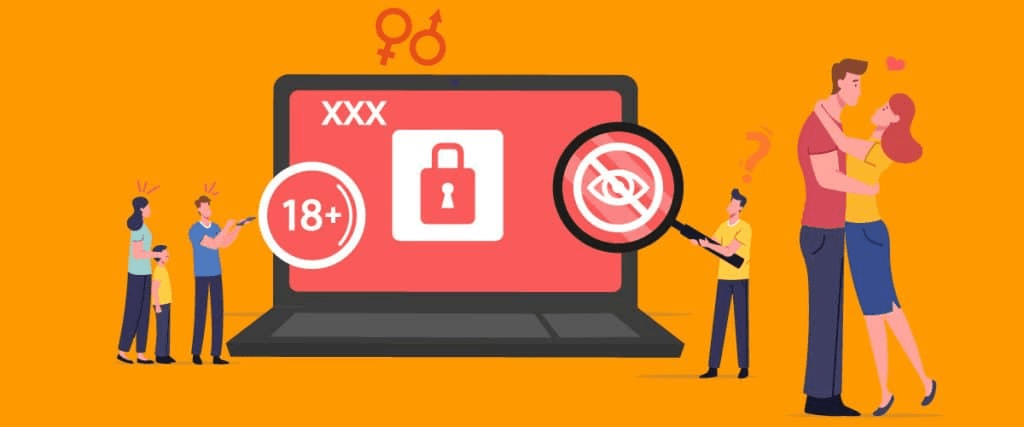
Sin embargo, el peligro acecha detrás de todas estas comodidades en forma de ataques cibernéticos, acoso en línea y exposición a contenido explícito o perturbador, lo que presenta un problema para cualquier padre.
Afortunadamente, puede bloquear sitios con software de control parental gratuito y evitar que sus hijos encuentren sitios web y aplicaciones a los que no deberían acceder. Siga leyendo para saber cómo hacer esto en el dispositivo de su hijo o en su red doméstica.
¿Qué es el software de control parental?
El software de control parental lo ayuda a mantener a sus hijos más seguros en sus dispositivos al limitar el tiempo de pantalla, bloquear el contenido no deseado y restringirles el uso de sitios o aplicaciones riesgosos.
También ayudan a los niños a aprender el valor de los buenos hábitos con los dispositivos. Sin embargo, es importante que les haga saber por qué desea implementar dicho software en sus dispositivos para que sepan que respeta su privacidad. De esta manera, no hurgarán en sus dispositivos para encontrar formas de sortear cualquiera de las protecciones que ha implementado para bloquear sitios.

Anteriormente, los controles parentales se configuraban a través de una sola utilidad en la computadora familiar para mantener a los niños más seguros y productivos. Hoy en día, la cantidad de dispositivos conectados en el hogar, desde teléfonos inteligentes hasta tabletas, computadoras portátiles, consolas de juegos y muchos otros, puede ser abrumador para los padres.
Algunas utilidades de control parental pueden funcionar en una cantidad ilimitada de dispositivos, pero no todas ofrecen esto de forma gratuita. Además, si no puede implementarlos en cada dispositivo de su hogar, puede optar por una solución más amplia para toda la red, como Open DNS y otras. Estos dispositivos filtran contenido a nivel de enrutador para que su configuración se aplique a todos los dispositivos en la red doméstica.
Sin embargo, no obtendrá control granular ni monitoreo detallado en cada dispositivo con OpenDNS como lo haría con una utilidad de control parental.
¿Cómo bloquear sitios con controles parentales en Windows 10?
Si sus hijos tienen acceso a una PC, los controles parentales para Windows 10 le permiten bloquear sitios y restringir el acceso a la web, además de monitorear los intercambios de correo electrónico, ver registros detallados y la funcionalidad de chat.
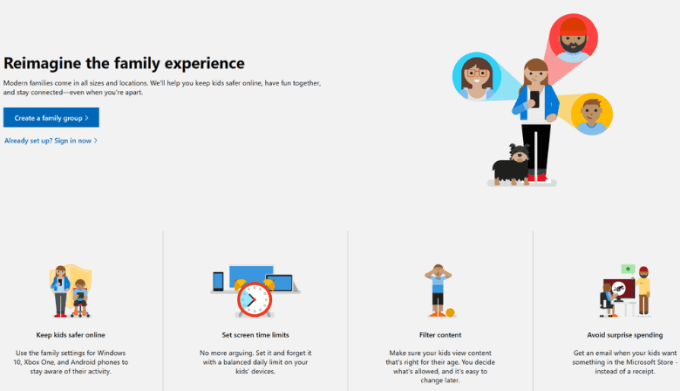
A través del área de seguridad familiar de Windows en Windows 10, puede crear una cuenta o iniciar sesión en una existente, acceder a cualquier dispositivo de Windows y crear una cuenta infantil que puede regular y monitorear.
Algunos de los controles parentales que vienen con la función incluyen informes de actividad para el uso de aplicaciones o juegos, búsquedas web, historial del navegador y tiempo de pantalla, restricciones de contenido, bloqueo de aplicaciones y sitios web inapropiados, seguimiento de lo que compran sus hijos e incluso su ubicación.
¿Cómo configurar y usar los controles parentales de Windows 10?
Haga clic en Inicio > Configuración y seleccione Cuentas.
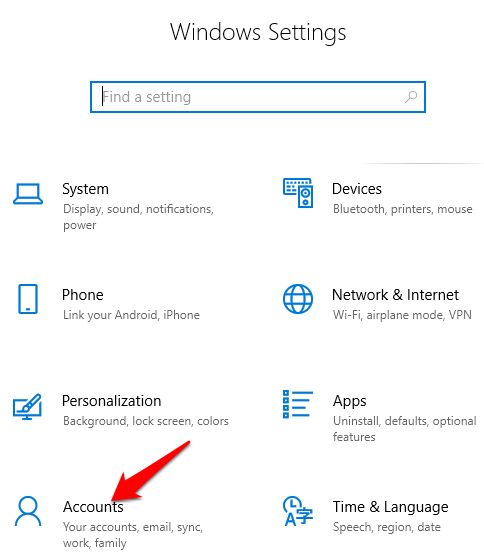
Seleccione Familia y otros usuarios en el panel izquierdo de la ventana Cuentas.
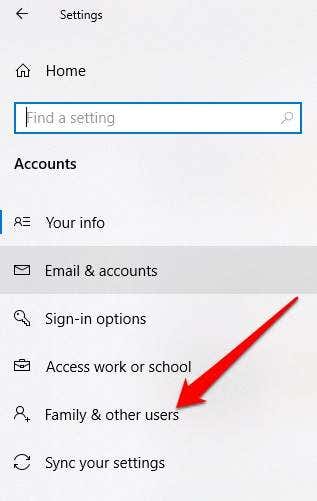
Si su hijo no tiene una cuenta en su computadora, haga clic en Agregar un miembro de la familia.
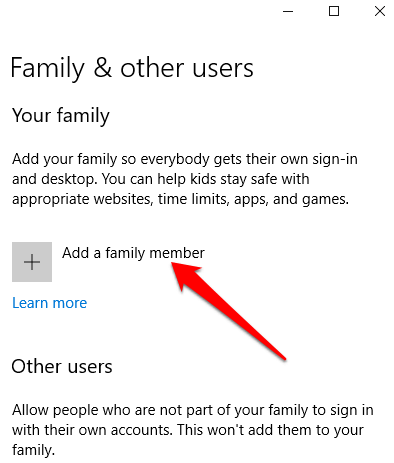
Si el niño tiene una cuenta de correo electrónico, ingrésela en el campo de correo electrónico a continuación y luego haga clic en Siguiente. Si el niño no tiene una cuenta de correo electrónico, haga clic en el enlace Crear una dirección de correo electrónico para un niño y haga clic en Siguiente.
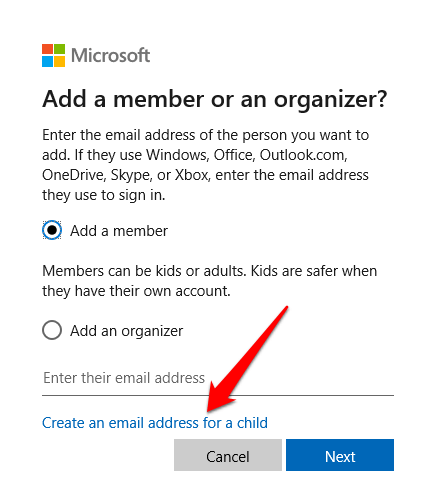
Siga las instrucciones para crear una cuenta para cada niño. Ingrese la información requerida, como la dirección de correo electrónico, la contraseña, el país y la fecha de nacimiento, y haga clic en Siguiente. Recibirá una confirmación de que la cuenta ha sido creada. Haga clic en Cerrar.
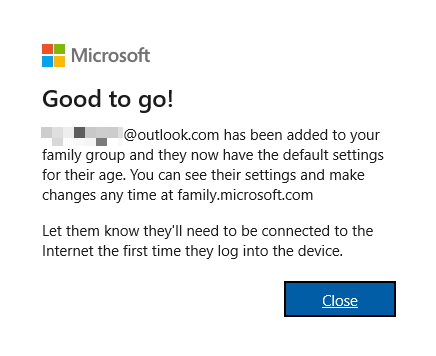
Su hijo se agregará a su lista de miembros de la familia y el estado será Niño. Ahora puede usar la cuenta ya que se han habilitado los controles parentales, así que permítales iniciar sesión en su cuenta para completar el proceso.
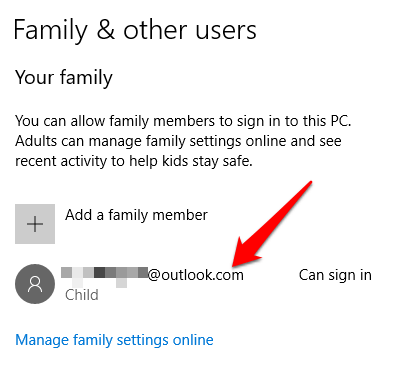
Nota: si su hijo ya tiene una cuenta de correo electrónico y la ingresó en los pasos anteriores, se le pedirá que inicie sesión y siga las instrucciones enviadas al correo electrónico de invitación. El estado de la cuenta será Niño, Pendiente, por lo que tendrán que iniciar sesión para terminar de configurar la cuenta.
¿Cómo cambiar la configuración del control parental en Windows 10?
Este paso lo ayuda a verificar que los controles parentales que configuró en el proceso anterior satisfacen sus necesidades.
Haga clic en Inicio > Configuración > Cuentas, elija Familia y otras personas en el panel izquierdo y seleccione Administrar la configuración familiar en línea.
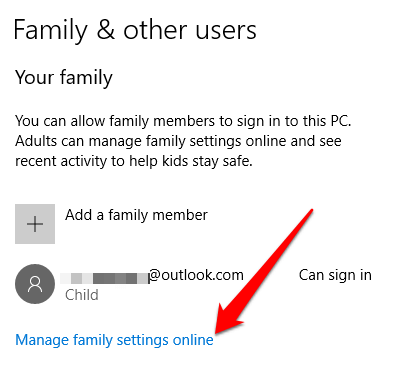
Si se le solicita, inicie sesión y luego busque la cuenta de su hijo en la lista de cuentas de miembros de la familia. Haga clic en Administrar permisos y cambie el interruptor Informes de actividad a Activado/verde para activar los límites de tiempo de pantalla.
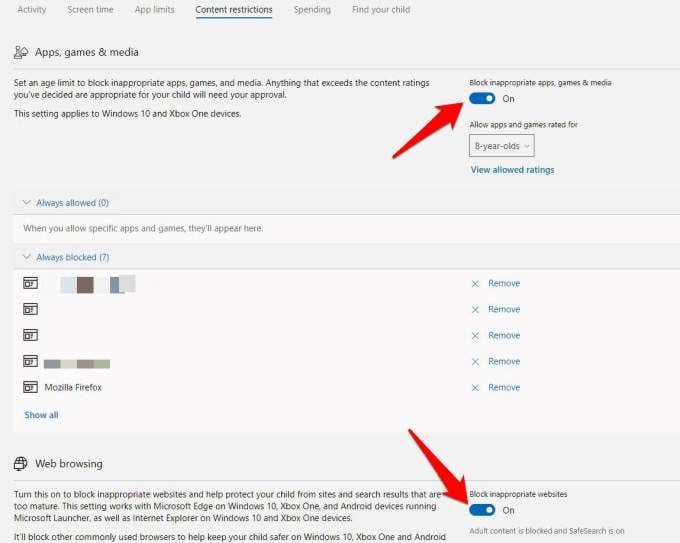
Ajuste la configuración predeterminada utilizando las escalas de tiempo diarias y las listas desplegables.
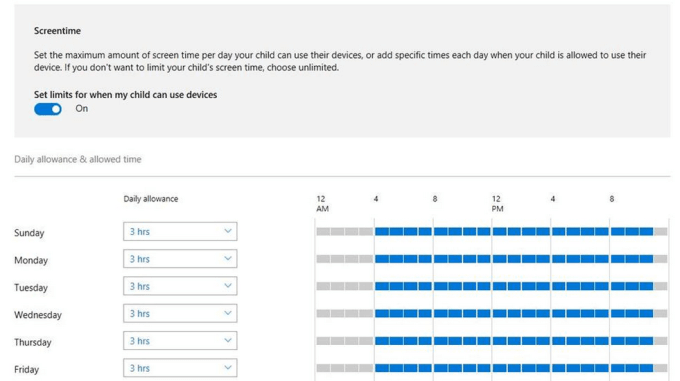
Haga clic en la pestaña restricciones de contenido para establecer restricciones sobre a qué sitios, aplicaciones, juegos y medios puede acceder su hijo.
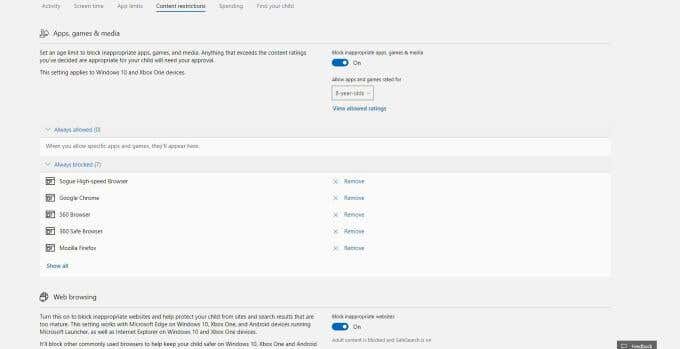
Habilite las configuraciones bloquear aplicaciones y juegos inapropiados y bloquear sitios web inapropiados para bloquear los sitios a los que no desea que accedan. Puede agregar cualquier sitio web o aplicación que desee permitir o bloquear, y elegir la clasificación por edad.
Nota: puede bloquear sitios inapropiados cuando usa los navegadores Microsoft Edge o Internet Explorer. Esto funciona en Windows 10, dispositivos Android que ejecutan Microsoft Launcher y Xbox One.
¿Cómo activar los límites de navegación web?
Para activar los límites de navegación web, haga clic en Restricciones de contenido, desplácese hacia abajo hasta Navegación web y active o desactive la configuración Bloquear sitios web inapropiados. Si hay sitios específicos que desea bloquear siempre, agregue sus URL en la sección Siempre bloqueados.
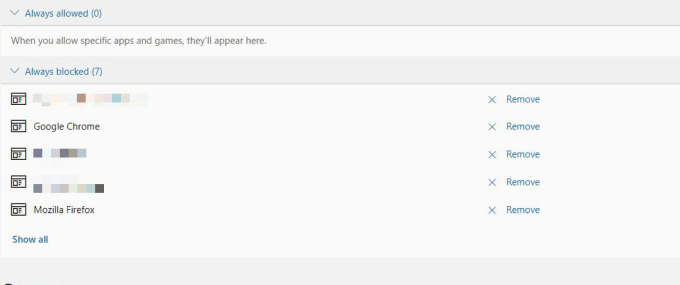
Si hay sitios web que ha permitido específicamente y desea que su hijo solo vea esos sitios, consulte la sección Siempre permitido.
¿Cómo controlar los sitios web a los que pueden acceder los niños en Xbox One?
Si su hijo usa una Xbox One, puede configurar el filtrado web para controlar el tipo de sitios web a los que puede acceder en la consola. Para ello, inicia sesión en la consola con tu cuenta (adulto), pulsa el botón Xbox para abrir la guía y selecciona Sistema > Ajustes > Cuenta > Familia.
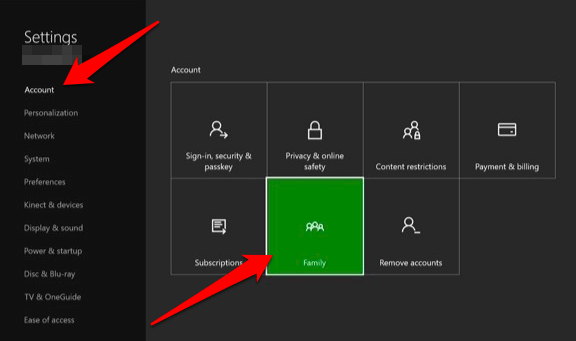
Elija la cuenta secundaria para agregar filtros web y seleccione Filtrado web.
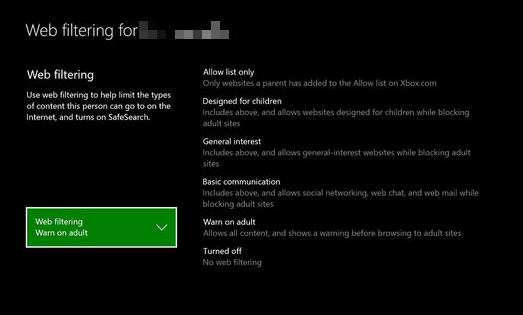
Haga clic en el menú desplegable para ver más opciones y seleccione el nivel deseado de filtrado web. No puede agregar sitios web específicos con filtrado web en Xbox One; solo se puede agregar en la lista Siempre permitido de Windows Familys.
Software de control parental de terceros
Si bien Windows ofrece una selección decente de controles parentales para bloquear sitios, puede ser un desafío configurarlo en el dispositivo móvil o la consola de juegos de su hijo. Sin embargo, existen varios programas de software de control parental gratuitos o de pago que puede usar para bloquear sitios web en esos dispositivos. Aquí hay algunos que ofrecen características adicionales y flexibilidad para mantener a sus hijos seguros en línea.
Qustodio
Este es un popular software de control parental que funciona con Windows, MacOS, Android, iOS, Kindle y Nook. Ofrece un conjunto completo de herramientas que puede usar para bloquear aplicaciones o sitios web no deseados e inapropiados y mantener a los niños seguros en línea.
Su interfaz es fácil de usar, intuitiva y le permite administrar todo, desde límites de tiempo para aplicaciones, juegos y uso de Internet, hasta monitoreo de redes sociales y seguimiento de llamadas y mensajes de texto en los dispositivos de sus hijos.
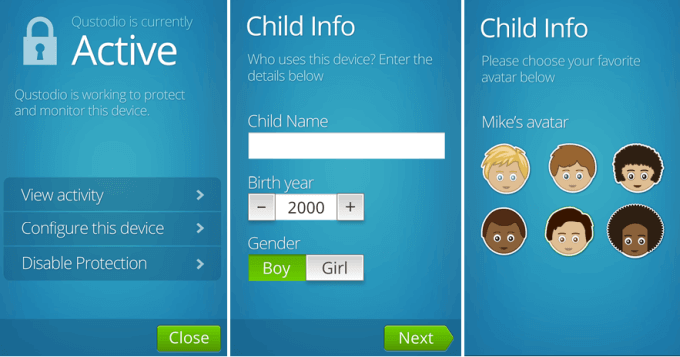
La aplicación tiene un filtro de Internet en tiempo real que detecta y bloquea sitios inapropiados incluso en el modo de navegación de incógnito/privado.
Hay una versión gratuita disponible, pero solo puede usarla en un solo dispositivo, y la mayoría de sus potentes funciones, como el seguimiento de la ubicación, el monitoreo de SMS, los controles por aplicación, el monitoreo de las redes sociales o el bloqueo de juegos, están bloqueados detrás de los muros de pago.
Registrador de niños
Este es un software de control parental gratuito que rastrea automáticamente el uso de programas o aplicaciones, el historial web, las pulsaciones de teclas y guarda capturas de pantalla capturadas en la computadora que usa su hijo.
Puede instalarlo en un teléfono inteligente y registrará todas las llamadas telefónicas realizadas, incluidos detalles como el nombre del contacto y el número de teléfono, y registrará los mensajes de WhatsApp.
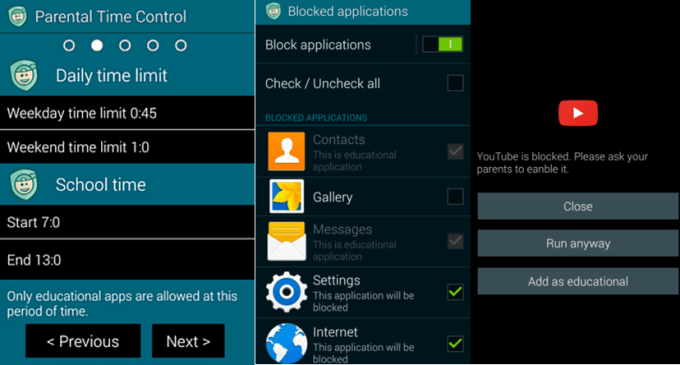
La aplicación multiplataforma es compatible con Instagram y Discord, que los padres pueden querer monitorear. El servicio se actualiza constantemente con más opciones de compatibilidad. También tiene una grabadora de sonido activada por voz que graba el audio de las conversaciones en línea.
Hay una versión gratuita disponible, aunque tiene funciones limitadas y solo cubre un dispositivo. Si desea más protección, puede obtener la versión paga, que ofrece más funciones, como escuchar llamadas de Skype y monitorear silenciosamente las conversaciones de WhatsApp.
Escudo familiar de OpenDNS
OpenDNS es una solución gratuita para toda la red que se ejecuta a nivel de enrutador y bloquea automáticamente los dominios que están marcados en listas de bloqueo preparadas con encabezados como pornografía, sexualidad y otro contenido inapropiado.
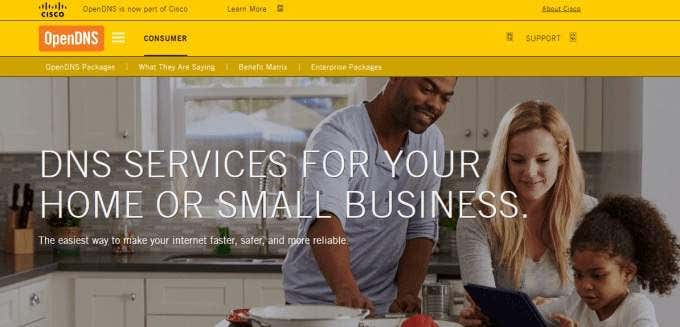
La opción FamilyShield bloquea dominios en toda su red doméstica, ya que se ejecuta en computadoras, dispositivos móviles y su enrutador para filtrar el tráfico que pasa a través de ella. Todo lo que necesita hacer es cambiar la configuración del servidor DNS desde el panel de control y filtrar cada dispositivo en su red.
Proteja a los niños de la web oscura
Antes de decidirse por un software de control parental específico, verifique si es compatible con todos los dispositivos que tiene en su hogar y con cuántos dispositivos puede funcionar.
La mayoría de las aplicaciones y programas mencionados anteriormente son compatibles con los principales sistemas operativos y funcionan con varios dispositivos, según el que elija. Algunos están disponibles de forma gratuita con protección básica en un número limitado de dispositivos, mientras que otros ofrecen versiones gratuitas y de pago.








